ในยุคปัจจุบัน การสตรีมเพลงกลายเป็นเรื่องปกติที่เราทำ ดังนั้นการสมัครเป็นสมาชิกแพลตฟอร์มสตรีมเพลงที่มีเพลงหลากหลายแนวและมีศิลปินมากมาย Tidal ถือเป็นบริการสตรีมเพลงอันดับต้นๆ ที่ให้บริการเสียงคุณภาพสูงและเบสหนักแน่นพร้อมเนื้อหาพิเศษ ผู้ใช้หลายคนสงสัยว่าสามารถดาวน์โหลดเพลงจาก Tidal ได้ฟรีหรือไม่ คู่มือนี้จะสอนทุกสิ่งที่คุณจำเป็นต้องรู้เกี่ยวกับการใช้ Tidal อย่างมีประสิทธิภาพและการดาวน์โหลดเนื้อหาได้อย่างง่ายดาย หากคุณต้องการเรียนรู้วิธี ดาวน์โหลดจาก Tidalกรุณาอ่านเนื้อหาด้านล่างนี้.
ส่วนที่ 1: คุณสามารถดาวน์โหลดจาก Tidal ได้ฟรีหรือไม่?
คุณสามารถดาวน์โหลดเนื้อหาเพลงโดยใช้ Tidal ได้ตราบเท่าที่คุณสมัครสมาชิกไว้ โหมดออฟไลน์ของ Tidal ช่วยให้ผู้ใช้สามารถดาวน์โหลดเพลงที่มีอยู่ในคลังเพลงได้อย่างง่ายดาย โหมดนี้ช่วยให้ผู้ใช้สามารถฟังเพลงได้โดยไม่ต้องเชื่อมต่ออินเทอร์เน็ต น่าเสียดายที่ฟีเจอร์นี้มีให้เฉพาะผู้ใช้ที่สมัครสมาชิกเท่านั้น แต่คุณสามารถฟังเพลงออนไลน์โดยใช้ Tidal ได้ฟรี
ส่วนที่ 2: ดาวน์โหลดเพลง Tidal ได้อย่างง่ายดายด้วยโปรแกรม Music Capture ที่ดีที่สุด
โปรแกรมบันทึกหน้าจอ AVAide เป็นซอฟต์แวร์ที่ดาวน์โหลดได้ซึ่งช่วยให้คุณจับภาพหน้าจอคอมพิวเตอร์ได้อย่างง่ายดาย ผู้ใช้สามารถบันทึกหน้าจอคอมพิวเตอร์ด้วยเว็บแคมได้โดยใช้คุณสมบัติเว็บแคม นอกจากนี้ ผู้ใช้ยังสามารถลดเสียงไมโครโฟนเพื่อให้โฟกัสที่เสียงที่บันทึกบนหน้าจอได้ นอกจากนี้ ยังสามารถครอบตัดหน้าจอเพื่อให้โฟกัสได้ขณะบันทึก ซึ่งทำให้แอปพลิเคชันนี้ใช้งานได้หลากหลายมากขึ้นและสามารถใช้สำหรับงานระดับมืออาชีพได้ โดยรวมแล้ว แอปพลิเคชันนี้ช่วยลดความยุ่งยากให้กับผู้ที่บันทึกหน้าจอเป็นประจำ และช่วยให้ผู้ใช้สามารถดาวน์โหลดเพลงจาก Tidal ได้
ขั้นตอนที่ 1ติดตั้งและเปิดแอป
ขั้นตอนแรกคือดาวน์โหลดตัวติดตั้งแอปพลิเคชันโดยคลิกดาวน์โหลดด้านล่าง ต่อไปคือติดตั้งแอปพลิเคชันและเปิดใช้งาน เปิดแอปพลิเคชันโดยคลิกที่ทางลัดบนเดสก์ท็อปของคุณ

ทดลองใช้ฟรี สำหรับ Windows 7 หรือใหม่กว่า
 ดาวน์โหลดอย่างปลอดภัย
ดาวน์โหลดอย่างปลอดภัย
ทดลองใช้ฟรี สำหรับ Mac OS X 10.13 หรือใหม่กว่า
 ดาวน์โหลดอย่างปลอดภัย
ดาวน์โหลดอย่างปลอดภัยขั้นตอนที่ 2ตั้งค่าการตั้งค่า
หลังจากเปิดแอปพลิเคชันแล้ว คุณจะเห็นอินเทอร์เฟซหลักของแอปพลิเคชัน คุณสามารถสลับเครื่องบันทึกและตั้งค่าเป็นเครื่องบันทึกเสียงได้โดยคลิกที่ บันทึกเสียง ตัวเลือก เครื่องมือที่คุณสามารถใช้ได้จะเปลี่ยนแปลงไปตามกระบวนการที่คุณกำลังดำเนินการ สลับและตั้งค่าตามความชอบของคุณ

ขั้นตอนที่ 3บันทึกเสียงเพลง
หลังจากที่คุณตั้งค่าเรียบร้อยแล้ว คุณสามารถเริ่มบันทึกเพลงโปรดของคุณได้ เพียงคลิกที่ REC ปุ่มเพื่อเริ่มกระบวนการบันทึก เสียงที่บันทึกของคุณจะถูกบันทึกไว้ในไดเร็กทอรีภายในเครื่องของแอป

ส่วนที่ 3: วิธีดาวน์โหลด Tidal Music บน Mac ด้วย Macsome
ขั้นตอนที่ 1ขั้นตอนแรกในการดาวน์โหลด Tidal Music บน Mac คือไปที่ Macsome หากต้องการทำเช่นนั้น ให้เปิดเบราว์เซอร์และค้นหา แม็กโซม ไทดัล มิวสิค. หลังจากโหลดผลลัพธ์เรียบร้อยแล้ว ให้คลิกลิงก์แรกที่คุณเห็น แล้วคุณจะถูกส่งไปยังเว็บไซต์หลัก
ขั้นตอนที่ 2คุณจะเห็นปุ่มดาวน์โหลดหลังจากที่เว็บไซต์โหลดเสร็จสมบูรณ์ คลิกที่ ดาวน์โหลด ปุ่มเพื่อเริ่มกระบวนการดาวน์โหลด หลังจากดาวน์โหลดโปรแกรมเสร็จแล้วให้ติดตั้งและเปิดใช้งาน
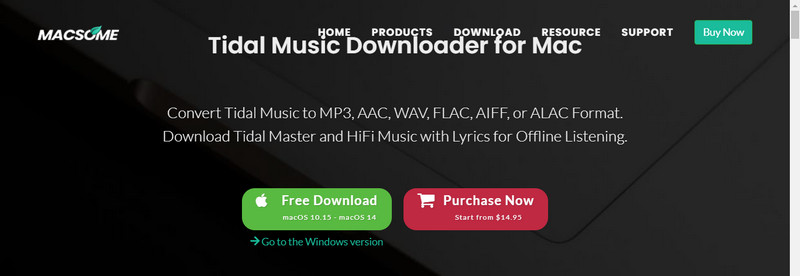
ขั้นตอนที่ 3หลังจากเปิดแอปแล้ว คุณจะเห็นอินเทอร์เฟซหลักของแอป ตอนนี้คุณสามารถเพลิดเพลินและฟังเพลงโปรดของคุณโดยใช้ Tidal อย่าลืมว่าคุณกำลังใช้ Tidal เวอร์ชันฟรี และสามารถสมัครใช้แผนบริการใดก็ได้ที่คุณต้องการ
ส่วนที่ 4: ดาวน์โหลดเพลง Tidal ได้อย่างง่ายดายทางออนไลน์ฟรี
ขั้นตอนที่ 1อีกวิธีในการดาวน์โหลดเพลง Tidal ออนไลน์คือการใช้โปรแกรมดาวน์โหลดออนไลน์ ขั้นตอนแรกที่คุณต้องทำคือเข้าถึง MP3Juice โปรแกรมดาวน์โหลดออนไลน์นี้ช่วยให้คุณดาวน์โหลดเพลง MP3 ใดๆ ที่คุณต้องการได้
ขั้นตอนที่ 2หลังจากเข้าสู่เว็บไซต์แล้ว คุณจะเห็นอินเทอร์เฟซหลัก ขั้นตอนต่อไปคือค้นหาเพลงที่คุณต้องการดาวน์โหลด หลังจากโหลดการค้นหาแล้ว ให้เลือกเพลงที่คุณต้องการดาวน์โหลด
ขั้นตอนที่ 3หลังจากเลือกเพลงที่ต้องการแล้ว คุณสามารถเริ่มดาวน์โหลดได้โดยคลิกปุ่ม MP3 ใต้ชื่อเพลง เพลงที่คุณดาวน์โหลดจะถูกบันทึกไว้ในโฟลเดอร์ดาวน์โหลด
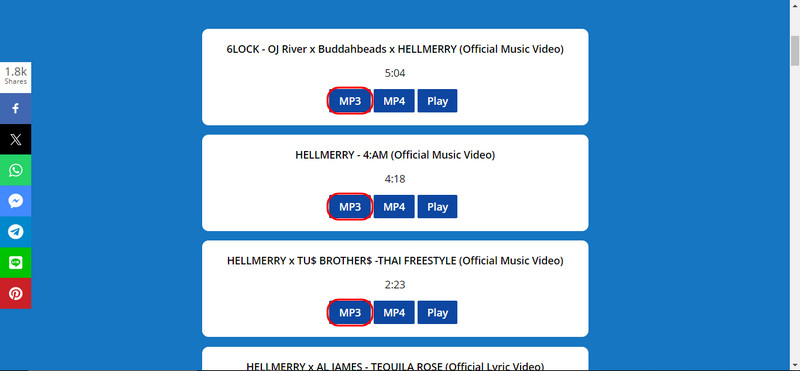
หลังจากที่คุณได้อ่านข้อมูลที่จำเป็นเกี่ยวกับ Tidal แล้ว เราหวังว่าเราคงช่วยให้คุณพบสิ่งที่คุณกำลังมองหาได้ หากคุณมีคำถามเพิ่มเติมเกี่ยวกับ Tidal โปรดอ่านบทความนี้อีกครั้งเพื่อให้เราสามารถช่วยเหลือคุณได้ การดาวน์โหลดเพลงจาก Tidal.
บันทึกหน้าจอ เสียง เว็บแคม การเล่นเกม การประชุมออนไลน์ ตลอดจนหน้าจอ iPhone/Android บนคอมพิวเตอร์ของคุณ




